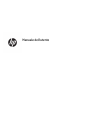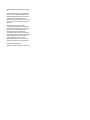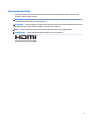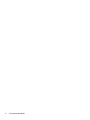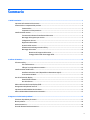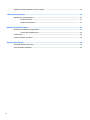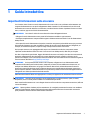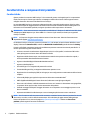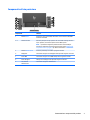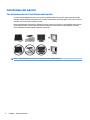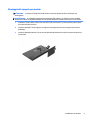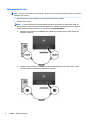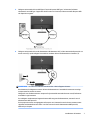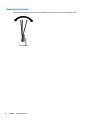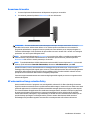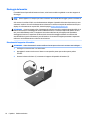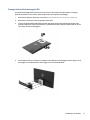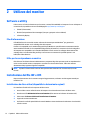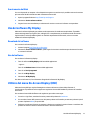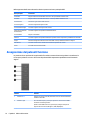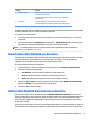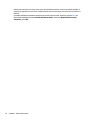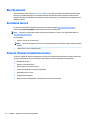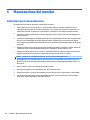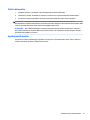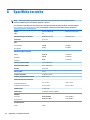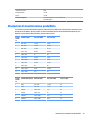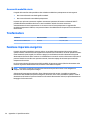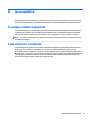HP ENVY 24 23.8-inch Display Manuale utente
- Categoria
- TV
- Tipo
- Manuale utente

Manuale dell'utente

© Copyright 2016 HP Development Company,
L.P.
FreeSync e Radeon sono marchi di Advanced
Micro Devices, Inc. HDMI, il logo HDMI e High-
Denition Multimedia Interface sono marchi o
marchi registrati di HDMI Licensing LLC.
Windows è un marchio registrato o un marchio
di Microsoft Corporation negli Stati Uniti e/o in
altri paesi.
Le informazioni contenute in questo
documento sono soggette a modiche senza
preavviso. Le uniche garanzie per i prodotti e i
servizi HP sono esposte sotto forma di
dichiarazioni di garanzia esplicita che
accompagnano tali prodotti e servizi. Nulla di
quanto contenuto nel presente documento può
essere interpretato come costituente una
garanzia aggiuntiva. HP non si ritiene
responsabile di omissioni o errori tecnici ed
editoriali contenuti nel presente documento.
Prima edizione: ottobre 2016
Numero di parte del documento: 907143-061

Informazioni sulla Guida
Questa guida fornisce informazioni sulle funzionalità e sulla congurazione del monitor, sull'utilizzo del
software e sulle speciche tecniche.
AVVERTENZA! Il testo evidenziato in questo modo indica che il mancato rispetto delle istruzioni potrebbe
comportare lesioni personali o la perdita della vita.
ATTENZIONE: Il testo evidenziato in questo modo indica che la mancata esecuzione delle indicazioni fornite
potrebbe provocare danni all'apparecchiatura o la perdita di informazioni.
NOTA: Il testo evidenziato in questo modo fornisce importanti informazioni supplementari.
SUGGERIMENTO: Il testo segnalato da questo simbolo fornisce consigli utili.
Questo prodotto incorpora la HDMI.
iii

iv Informazioni sulla Guida

Sommario
1 Guida introduttiva ......................................................................................................................................... 1
Importanti informazioni sulla sicurezza ............................................................................................................... 1
Caratteristiche e componenti del prodotto ........................................................................................................... 2
Caratteristiche ..................................................................................................................................... 2
Componenti sul lato posteriore .......................................................................................................... 3
Installazione del monitor ....................................................................................................................................... 4
Fare attenzione durante l'installazione del monitor .......................................................................... 4
Montaggio del supporto per monitor .................................................................................................. 5
Collegamento dei cavi ......................................................................................................................... 6
Regolazione del monitor ..................................................................................................................... 8
Accensione del monitor ....................................................................................................................... 9
HP watermark and image retention Policy ......................................................................................... 9
Montaggio del monitor ...................................................................................................................... 10
Rimozione del supporto del monitor .............................................................................. 10
Fissaggio della staa di montaggio VESA ...................................................................... 11
2 Utilizzo del monitor ..................................................................................................................................... 12
Software e utility ................................................................................................................................................. 12
File di informazione ........................................................................................................................... 12
Il le per la corrispondenza cromatica .............................................................................................. 12
Installazione dei le INF e ICM ............................................................................................................................. 12
Installazione da disco ottico (disponibile in determinate regioni) ................................................... 12
Scaricamento dal Web ....................................................................................................................... 13
Uso del software My Display ............................................................................................................................... 13
Download del software ..................................................................................................................... 13
Uso del software ............................................................................................................................... 13
Utilizzo del menu On-Screen Display (OSD) ........................................................................................................ 13
Assegnazione dei pulsanti funzione ................................................................................................................... 14
Impostazione della Modalità luce blu bassa ....................................................................................................... 15
Utilizzo della Modalità disattivazione automatica .............................................................................................. 15
3 Supporto e risoluzione dei problemi .............................................................................................................. 17
Soluzione dei problemi più comuni ..................................................................................................................... 17
Blocchi pulsanti .................................................................................................................................................... 18
Assistenza tecnica ............................................................................................................................................... 18
Prima di chiamare l'assistenza tecnica ................................................................................................................ 18
v

Individuazione della targhetta dei valori nominali ............................................................................................. 19
4 Manutenzione del monitor ............................................................................................................................ 20
Indicazioni per la manutenzione ......................................................................................................................... 20
Pulizia del monitor ............................................................................................................................ 21
Spedizione del monitor ..................................................................................................................... 21
Appendice A Speciche tecniche ...................................................................................................................... 22
Risoluzioni di visualizzazione predenite ........................................................................................................... 23
Accesso alle modalità utente ............................................................................................................ 24
Trasformatore ...................................................................................................................................................... 24
Funzione risparmio energetico ............................................................................................................................ 24
Appendice B Accessibilità ................................................................................................................................ 25
Tecnologie assistive supportate .......................................................................................................................... 25
Come contattare l'assistenza .............................................................................................................................. 25
vi

1 Guida introduttiva
Importanti informazioni sulla sicurezza
Con il monitor viene fornito un cavo di alimentazione Se si usa un altro cavo, utilizzare esclusivamente una
sorgente di alimentazione e un tipo di collegamento adatti al monitor. Per informazioni sul set del cavo di
alimentazione corretto da utilizzare con il monitor, consultare l'
Avviso relativo al prodotto fornito con il disco
ottico, se incluso, oppure con il kit di documentazione.
AVVERTENZA! Per ridurre il rischio di scosse elettriche o danni all'apparecchiatura:
• Collegare il cavo di alimentazione a una presa CA facilmente accessibile in ogni momento.
• Scollegare completamente il computer dalla sorgente di alimentazione staccando il cavo di alimentazione
dalla presa CA.
• Se la spina del cavo di alimentazione è tripolare, inserirla in una presa tripolare dello stesso tipo, provvista
del terminale di messa a terra. Non escludere il contatto di terra del cavo di alimentazione (collegando, ad
esempio, un adattatore bipolare). in quanto svolge un'importante funzione di sicurezza.
Per la propria sicurezza, non appoggiare nulla sopra i cavi. Sistemarli in modo che non possano essere
calpestati accidentalmente. Non tirare i cavi. Per staccare il cavo dalla presa CA,
aerrarlo per la spina.
Per ridurre il pericolo di gravi lesioni, leggere la Guida alla sicurezza e al comfort, che descrive come usare ed
impostare adeguatamente la workstation e le corrette abitudini posturali, sanitarie e di lavoro per gli
operatori di computer, e che contiene importanti informazioni di sicurezza elettriche e meccaniche. La guida si
trova su Internet all'indirizzo http://www.hp.com/ergo.
ATTENZIONE: Per la protezione del monitor e del computer, collegare tutti i cavi d'alimentazione del
computer e delle relative periferiche (monitor, stampante, scanner) ad uno stabilizzatore di tensione, ad
esempio una ciabatta alimentata o un gruppo di continuità. Non tutte le ciabatte alimentate forniscono
protezione contro gli sbalzi di tensione; le ciabatte devono essere specicamente etichettate come aventi
questa capacità. Utilizzare ciabatte alimentate il cui produttore preveda la sostituzione dell'apparecchiatura
collegata in caso di danni prodotti da sbalzi di tensione.
Utilizzare attrezzature di dimensioni appropriate e corrette per supportare correttamente il monitor LCD HP.
AVVERTENZA! I monitor LCD posizionati in modo inappropriato su credenze, librerie, ripiani, scrivanie,
altoparlanti, casse o carrelli possono ribaltarsi e causare lesioni personali.
Usare cautela nell'orientare tutti i cavi collegati al monitor LCD in modo che non possano essere tirati, aerrati
o siano di inciampo.
NOTA: Questo prodotto è adatto per l'intrattenimento. Si consiglia di posizionare il monitor in un ambiente
luminoso controllato per evitare interferenze da parte delle superci luminose e lucenti nelle vicinanze le
quali potrebbero causare riessi di disturbo della schermata.
Importanti informazioni sulla sicurezza 1

Caratteristiche e componenti del prodotto
Caratteristiche
Questo prodotto è un monitor AMD FreeSync™ che consente di giocare ai videogiochi per PC con prestazioni
uide, reattive e prive di scatti ogni volta che un'immagine cambia sullo schermo. Sulla sorgente esterna
collegata al monitor deve essere installato il driver FreeSync.
La tecnologia AMD FreeSync è pensata per eliminare disturbi e scatti nella visualizzazione di giochi e video,
bloccando la frequenza di aggiornamento del monitor alla velocità di trasmissione della scheda graca. Per
informazioni su funzionalità
speciche, rivolgersi al produttore del componente o del sistema.
IMPORTANTE: Sono necessari monitor compatibili con AMD Radeon™ Graphics e/o AMD A-Series APU, dotati
di DisplayPort/HDMI Adaptive-Sync. Driver AMD 15.11 Crimson (o più recente) necessario per supportare
FreeSync via HDMI.
NOTA: Le frequenze di aggiornamento adattive variano in base al monitor. Ulteriori informazioni sono
disponibili alla pagina www.amd.com/freesync.
Per abilitare FreeSync sul monitor, premere il pulsante Menu sul monitor per aprire il menu OSD (On-screen
display). Selezionare Controllo colori, selezionare Modalità di visualizzazione, quindi selezionare Gaming.
Il monitor LED (diodo a emissione luminosa) retroilluminato presenta una matrice attiva nel pannello IPS. Il
monitor presenta le seguenti caratteristiche:
●
Schermo con area di visualizzazione diagonale pari a 60,47 cm (23,8 pollici) e risoluzione FHD 1920 ×
1080, più supporto a schermo intero di risoluzioni inferiori
●
Regolazione dell'inclinazione per una visualizzazione ottimale sia in posizione seduta che in piedi, o
anche spostandosi lateralmente davanti al monitor
●
Ingresso video HDMI (High-Denition Multimedia Interface)
●
Ingresso video DisplayPort
●
Porta USB Type-C con erogazione di potenza no a 60 W
●
Funzionalità Plug and Play, se supportata dal sistema operativo in uso
●
Regolazioni On-Screen Display (OSD) in 10 lingue per una congurazione e ottimizzazione dello schermo
semplice
●
Software My Display per regolare le impostazioni del monitor tramite Windows
®
●
HDCP (High Bandwidth Digital Content Protection) utilizzata su tutti gli ingressi digitali
●
Disco ottico del software e della documentazione fornito con il monitor in determinate aree geograche,
contenente i driver per il monitor e la documentazione del prodotto
●
Staa di montaggio VESA per il ssaggio del monitor su un dispositivo con montaggio a parete o su un
braccio snodabile
●
Impostazioni Modalità luce blu bassa per creare un'immagine più rilassante e meno stimolante
NOTA: Per informazioni sulla sicurezza e sulle normative, consultare l'Avviso relativo al prodotto fornito nel
disco ottico, se incluso, o nel kit della documentazione. Per individuare gli aggiornamenti della guida per
l'utente del prodotto in uso, visitare la pagina http://www.hp.com/support. Selezionare Trova il tuo
prodotto, quindi seguire le istruzioni visualizzate.
2 Capitolo 1 Guida introduttiva

Componenti sul lato posteriore
Componente Funzione
1 Pulsante Menu Premere per aprire il menu OSD, selezionare una voce del menu dall'OSD o
chiudere il menu OSD.
2-4 Pulsanti funzione Utilizzare questi pulsanti per spostarsi nel menu OSD in base agli indicatori
sopra i pulsanti, che si attivano quando il menu OSD è aperto.
NOTA: È possibile ricongurare i pulsanti funzione nel menu OSD per
selezionare rapidamente le operazioni più frequenti. Vedere Assegnazione
dei pulsanti funzione a pagina 14 per ulteriori informazioni.
5 Pulsante Alimentazione Premere il pulsante per accendere o spegnere il monitor.
6 DisplayPort Consente di collegare il cavo DisplayPort dal dispositivo sorgente al monitor.
7 Porta HDMI Consente di collegare il cavo HDMI dal dispositivo sorgente al monitor.
8 Porta USB Type-C Collega il cavo USB Type-C dal dispositivo sorgente al monitor.
9 Connettore di
alimentazione
Consente di collegare un adattatore CA.
Caratteristiche e componenti del prodotto 3

Installazione del monitor
Fare attenzione durante l'installazione del monitor
Per evitare di danneggiare il monitor, non toccare la supercie dello schermo LCD. La pressione sul pannello
potrebbe comportare disuniformità dei colori o cattivo orientamento dei cristalli liquidi. In tal caso lo schermo
potrebbe non ritornare alle condizioni normali.
Durante l'installazione del supporto, adagiare il monitor rivolto verso il basso su una supercie piatta coperta
da un foglio protettivo o da un panno non abrasivo. Questo evita che il monitor venga graiato, rovinato o
rotto, ed impedisce eventuali danni ai pulsanti di controllo.
NOTA: È possibile che il monitor non corrisponda a quello dell'illustrazione.
4 Capitolo 1 Guida introduttiva

Montaggio del supporto per monitor
ATTENZIONE: Lo schermo è fragile. Evitare di toccare o esercitare pressione sullo schermo per non
danneggiarlo.
SUGGERIMENTO: Si consiglia di valutare il posizionamento dello schermo, in quanto la cornice potrebbe
determinare riessi causati dall'illuminazione e da superci brillanti circostanti, interferendo con la visione.
1. Sollevare il monitor dalla confezione e collocarlo rivolto verso il basso su una supercie piatta coperta
da un panno pulito e asciutto.
2. Inserire il piedistallo (1) nel supporto e stringere la vite prigioniera (2) sotto il supporto per ssare il
piedistallo.
3. Inserire il piedistallo nello slot (3) sul retro del pannello del monitor no a farlo scattare in modo sicuro
in posizione.
Installazione del monitor 5

Collegamento dei cavi
NOTA: Il monitor viene fornito con determinati cavi. Non tutti i cavi mostrati in questa sezione sono forniti in
dotazione con il monitor.
1. Ubicare il monitor vicino al computer in una posizione adatta e ben ventilata.
2. Collegare il cavo video.
NOTA: Il monitor determinerà automaticamente quali sono gli ingressi con segnali video validi. Gli
ingressi possono essere selezionati premendo il pulsante – (meno) sul pannello posteriore o tramite la
funzione OSD premendo il pulsante Menu e selezionando Controllo ingresso.
●
Collegare un'estremità del cavo HDMI alla porta HDMI sul retro del monitor e l'altra estremità al
dispositivo sorgente.
●
Collegare un'estremità del cavo DisplayPort alla porta DisplayPort sul retro del monitor e l'altra
estremità alla porta DisplayPort sul dispositivo sorgente.
6 Capitolo 1 Guida introduttiva

3. Collegare un'estremità del cavo USB Type-C fornito alla porta USB Type-C sul monitor (utilizzare
solamente il cavo USB Type-C approvato da HP fornito con il monitor) e l'altra estremità alla porta USB
sul dispositivo sorgente.
4. Collegare un'estremità del cavo di alimentazione all'adattatore CA(1) e l'altra estremità alla presa CA con
messa a terra (2), quindi collegare l'estremità arrotondata del cavo di alimentazione al monitor (3).
AVVERTENZA! Per ridurre il rischio di scosse elettriche o danni all'apparecchiatura:
Non disattivare il collegamento a terra del cavo di alimentazione. Il terminale di messa a terra svolge
un'importante funzione di sicurezza.
Collegare il cavo di alimentazione a una presa CA (provvista del terminale di messa a terra) facilmente
accessibile in ogni momento.
Per scollegare completamente l'apparecchiatura dalla sorgente di alimentazione, staccare il cavo di
alimentazione dalla presa CA.
Per la propria sicurezza, non appoggiare nulla sopra i cavi. Sistemarli in modo che non possano essere
calpestati accidentalmente. Non tirare i cavi. Per staccare il cavo di alimentazione dalla presa CA,
aerrarlo per la spina.
Installazione del monitor 7

Regolazione del monitor
Inclinare il pannello del monitor in avanti o all'indietro per trovare una posizione comoda per gli occhi.
8 Capitolo 1 Guida introduttiva

Accensione del monitor
1. Premere il pulsante di alimentazione del dispositivo sorgente per accenderlo.
2. Per attivarlo, premere il pulsante Alimentazione sul retro del monitor.
ATTENZIONE: Se viene visualizzata la stessa immagine statica per un tempo consecutivo di 12 ore, è
possibile che il monitor subisca danni da burn-in. Per evitare questo inconveniente occorre attivare un
programma salvaschermo o spegnere il monitor quando non viene utilizzato per un tempo prolungato. La
ritenzione dell'immagine è una condizione che può vericarsi su tutti i monitor LCD. I monitor con “immagine
persistente” non sono coperti dalla garanzia HP.
NOTA: Se la pressione del pulsante Alimentazione non sortisce alcun eetto, potrebbe essere abilitata la
funzione di blocco del pulsante di alimentazione. Per disattivare questa funzione, premere il pulsante
Alimentazione del monitor e tenerlo premuto per 10 secondi.
NOTA: È possibile disabilitare il LED di alimentazione nel menu OSD. Premere il pulsante Menu sul retro del
monitor, quindi selezionare Controllo alimentazione, selezionare LED alimentazione, quindi O.
Quando il monitor è acceso, viene visualizzato un messaggio di stato del monitor per cinque secondi. Il
messaggio indica l'ingresso del segnale attivo corrente, lo stato dell'impostazione di accensione/spegnimento
automatica della sorgente (On oppure O; il valore predenito è On), la risoluzione dello schermo corrente
preimpostata e la risoluzione dello schermo consigliata preimpostata.
Il monitor esegue automaticamente una scansione degli ingressi del segnale per trovare un ingresso attivo e
utilizza tale ingresso.
HP watermark and image retention Policy
Questo modello di monitor è progettato con tecnologia dello schermo IPS (In-Plane Switching) che assicura
angoli di visuale estremamente estesi e qualità avanzata delle immagini. I monitor IPS sono adatti a una vasta
gamma di applicazioni che richiedono qualità avanzata delle immagini. Questa tecnologia per schermi piatti
non è tuttavia adatta alle applicazioni che visualizzano immagini statiche, immobili o sse per lunghi periodi
di tempo senza l'impiego di salvaschermo. Questi tipi di applicazioni possono includere la sorveglianza
tramite videocamera, i videogame, i logo di marketing e i modelli che sono visualizzati sullo schermo per un
periodo di tempo prolungato. Le immagini statiche possono causare danni derivanti dalla ritenzione
dell'immagine che potrebbero apparire come macchie o sovraimpressioni sullo schermo del monitor.
Installazione del monitor 9

Montaggio del monitor
È possibile ssare il pannello del monitor al muro, ad un braccio mobile e regolabile o a un altro supporto di
montaggio.
NOTA: Questo apparato è concepito per essere sostenuto da una staa di montaggio a parete certicata UL
o CSA.
Se il monitor è certicato TCO, il cavo di alimentazione collegato al pannello del monitor deve essere un cavo
schermato. L'utilizzo di un cavo di alimentazione schermato è conforme ai requisiti di certicazione TCO per i
display. Per informazioni sui requisiti TCO, visitare la pagina www.tcodevelopment.com.
ATTENZIONE: Il monitor supporta fori di montaggio da 100 mm secondo lo standard industriale VESA. Se si
utilizza una soluzione di montaggio al monitor realizzata da terzi, è necessario disporre di quattro viti da 4
mm, passo della lettatura di 0,7 e lunghezza 10 mm. Non utilizzare viti più lunghe perché potrebbero
danneggiare il monitor. È importante vericare che il sistema di montaggio utilizzato sia conforme allo
standard VESA e in grado di sostenere il peso del monitor. Per ottenere le migliori prestazioni è importante
utilizzare i cavi di alimentazione e video forniti col monitor.
Rimozione del supporto del monitor
ATTENZIONE: Prima di smontare il monitor vericare che sia spento e che tutti i cavi siano stati scollegati.
1. Scollegare e rimuovere tutti i cavi dal monitor.
2. Appoggiare il monitor rivolto verso il basso su una supercie piana coperta da un panno pulito e
asciutto.
3. Premere la levetta di rilascio (1) e rimuovere il supporto dal pannello del monitor (2).
10 Capitolo 1 Guida introduttiva

Fissaggio della staa di montaggio VESA
Una staa di montaggio VESA viene fornita con il monitor e deve essere utilizzata quando si collega il
pannello del monitor su una parete, un braccio girevole o altro impianto di montaggio.
1. Rimuovere il supporto del monitor. Consultare Rimozione del supporto del monitor a pagina 10.
2. Rimuovere e conservare la vite dal pannello del monitor.
3. Inserire la linguetta della staa VESA negli slot sulla parte inferiore del pannello del monitor no a
quando la staa non si blocca in posizione (1), quindi ssare la parte superiore della staa con la vite
che è stata rimossa nel passaggio 2.
4. Per collegare il monitor a un braccio snodabile o altro dispositivo di montaggio, inserire quattro viti di
montaggio nei fori del dispositivo di montaggio e nei fori sulla staa VESA.
Installazione del monitor 11

2 Utilizzo del monitor
Software e utility
Il disco ottico, se fornito in dotazione con il monitor, contiene le installabili sul computer. Se non si dispone di
un'unità ottica, è possibile scaricare i le dalla pagina http://www.hp.com/support.
●
File INF (Informazioni)
●
le ICM (Corrispondenza Colori Immagine) (uno per ogni spazio colore calibrato)
●
software My Display
File di informazione
Il le INF denisce le risorse del monitor utilizzate dai sistemi operativi Windows
®
per garantire la
compatibilità del monitor con la scheda
graca del computer.
Il monitor è compatibile con lo standard Plug and Play di Windows e quindi funziona correttamente anche
senza installare il le INF. Per la compatibilità Plug and Play del monitor, è necessario che la scheda graca
del computer sia compatibile con lo standard VESA DDC2 e che il monitor sia collegato direttamente alla
scheda graca. La funzionalità Plug and Play non funziona con connettori di tipo BNC separati o con
buer/box di distribuzione.
Il le per la corrispondenza cromatica
I le ICM sono le di dati utilizzati in abbinamento a programmi di graca per ottenere la corrispondenza dei
colori tra schermo del monitor e stampante e tra scanner e schermo del monitor. Il le viene attivato
direttamente dai programmi di graca compatibili.
NOTA: Il prolo cromatico ICM è conforme alle speciche International Color Consortium (ICC) Prole
Format.
Installazione dei le INF e ICM
Dopo aver determinato che è necessario eseguire l'aggiornamento, utilizzare uno dei seguenti metodi per
installare i le.
Installazione da disco ottico (disponibile in determinate regioni)
Per installare i le INF e ICM sul computer dal disco ottico:
1. Inserire il disco ottico nell'unità ottica del computer. Verrà visualizzato il menu del disco ottico.
2. Visualizzare il le HP Monitor Software Information (Informazioni sul software del monitor HP).
3. Selezionare il Software del driver di installazione del monitor.
4. Seguire le istruzioni visualizzate.
5. Vericare che nelle Proprietà dello schermo di Windows siano visualizzate la risoluzione e la velocità di
refresh corrette.
12 Capitolo 2 Utilizzo del monitor

Scaricamento dal Web
Se non si dispone di un computer o di un dispositivo sorgente con unità ottica, è possibile scaricare la versione
più recente dei le INF e ICM dal sito Web di assistenza monitor HP.
1. Aprire la pagina all'indirizzo http://www.hp.com/support.
2. Selezionare Scarica software e driver.
3. Seguire le istruzioni visualizzate per selezionare il monitor e scaricare il software corrispondente.
Uso del software My Display
Utilizzare il software My Display per selezionare le impostazioni di visualizzazione più adatte. È possibile
selezionare impostazioni per giochi, lm, editing di foto o semplicemente per l'elaborazione di documenti e
fogli di calcolo. È inoltre possibile regolare con facilità le impostazioni di luminosità, colore e contrasto
mediante il software My Display.
Download del software
Per scaricare il software My Display:
1. Visitare la pagina http://www.hp.com/support.
2. Selezionare Scarica software e driver, quindi seguire le istruzioni visualizzate per selezionare il monitor
e scaricare il software.
Uso del software
Per accedere al software My Display:
1. Fare clic sull'icona HP My Display sulla barra delle applicazioni.
- oppure -
Fare clic su Windows Start sulla barra delle applicazioni.
2. Fare clic su Tutti i programmi.
3. Fare clic su HP My Display.
4. Selezionare HP My Display.
Per ulteriori informazioni, fare riferimento alla guida del software HP My Display.
Utilizzo del menu On-Screen Display (OSD)
Utilizzare il menu OSD per regolare l'immagine su schermo del monitor in base alle preferenze di
visualizzazione. È possibile accedere e apportare regolazioni al menu OSD mediante i pulsanti sul frontalino
del monitor.
Per accedere al menu OSD ed eettuare le regolazioni, procedere come segue:
1. Se non lo si è già fatto, accendere il monitor premendo il pulsante di accensione.
2. Per accedere al menu OSD, premere uno dei quattro pulsanti sul frontalino per attivare i pulsanti. Quindi
premere il pulsante Menu per aprire l'OSD.
3. Utilizzare i tre pulsanti funzione per spostarsi, selezionare e regolare le opzioni di menu. Le etichette dei
pulsanti su schermo variano a seconda del menu o del sottomenu attivo.
Uso del software My Display 13

Nella seguente tabella sono elencate le selezioni presenti nel menu principale OSD.
Menu principale Descrizione
Luminosità Regola il livello di luminosità dello schermo. Il valore predenito di fabbrica è 90.
Contrasto Regola il livello di contrasto dello schermo. Il valore predenito di fabbrica è 80.
Controllo colori Seleziona e regola il colore dello schermo.
Controllo ingresso Seleziona il segnale dell'ingresso video.
Controllo dell'immagine Consente di regolare l'immagine sullo schermo.
Power Control (Controllo
alimentazione)
Consente di regolare le impostazioni dell'alimentazione.
Controllo Menu Regola i controlli OSD.
Gestione Consente di regolare le impostazioni DDC/CI e ripristinare tutte le impostazioni predenite del menu OSD.
Lingua Seleziona la lingua di visualizzazione del menu OSD. Il valore predenito di fabbrica è English.
Informazioni Consente di selezionare e visualizzare informazioni importanti sul monitor.
Uscita Esce dallo schermo del menu OSD.
Assegnazione dei pulsanti funzione
La pressione di uno qualsiasi dei tre pulsanti del frontalino consente di attivare i pulsanti e visualizzare le
icone sopra i pulsanti. Le icone e le funzioni dei pulsanti delle impostazioni predenite sono illustrate di
seguito.
Pulsante Funzione
1 Pulsante Menu Premere per aprire il menu OSD, selezionare una voce del menu dall'OSD o
chiudere il menu OSD.
2 Pulsante + (più) Se il menu OSD è aperto, premere per spostarsi in avanti nel menu OSD e
aumentare i livelli di regolazione.
Qualora il menu OSD fosse chiuso, premere per proseguire alla porta di
ingresso attiva successiva (USB Type-C, HDMI, DisplayPort).
14 Capitolo 2 Utilizzo del monitor
La pagina si sta caricando...
La pagina si sta caricando...
La pagina si sta caricando...
La pagina si sta caricando...
La pagina si sta caricando...
La pagina si sta caricando...
La pagina si sta caricando...
La pagina si sta caricando...
La pagina si sta caricando...
La pagina si sta caricando...
La pagina si sta caricando...
-
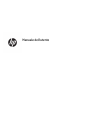 1
1
-
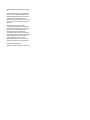 2
2
-
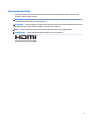 3
3
-
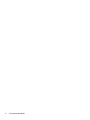 4
4
-
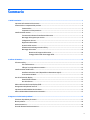 5
5
-
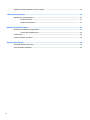 6
6
-
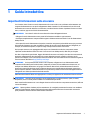 7
7
-
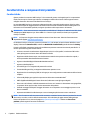 8
8
-
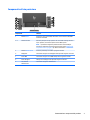 9
9
-
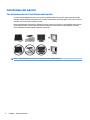 10
10
-
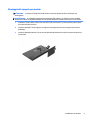 11
11
-
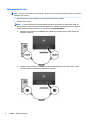 12
12
-
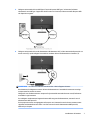 13
13
-
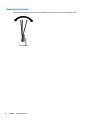 14
14
-
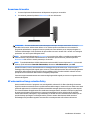 15
15
-
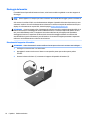 16
16
-
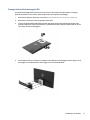 17
17
-
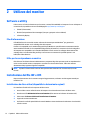 18
18
-
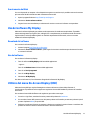 19
19
-
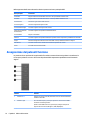 20
20
-
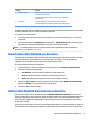 21
21
-
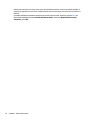 22
22
-
 23
23
-
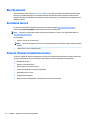 24
24
-
 25
25
-
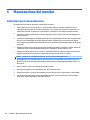 26
26
-
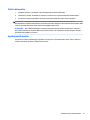 27
27
-
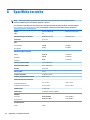 28
28
-
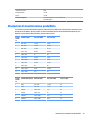 29
29
-
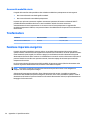 30
30
-
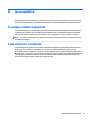 31
31
HP ENVY 24 23.8-inch Display Manuale utente
- Categoria
- TV
- Tipo
- Manuale utente
Documenti correlati
-
HP ENVY 34 34-inch Display Manuale utente
-
HP EliteDisplay S240n 23.8-inch Micro Edge Monitor Manuale utente
-
HP Value 27-inch Displays Manuale utente
-
HP Z38c 37.5-inch Curved Display Manuale utente
-
HP EliteDisplay E273q 27-inch Monitor Manuale del proprietario
-
HP Pavilion 32 32-inch Display Manuale utente
-
HP Pavilion Gaming 32 HDR Display Guida utente
-
HP V28 4K Monitor Manuale del proprietario
-
HP Pavilion 27q Display Manuale utente
-
HP OMEN 32 32-inch Display Manuale utente